电脑的wifi打不开了怎么办
- 格式:docx
- 大小:17.68 KB
- 文档页数:2
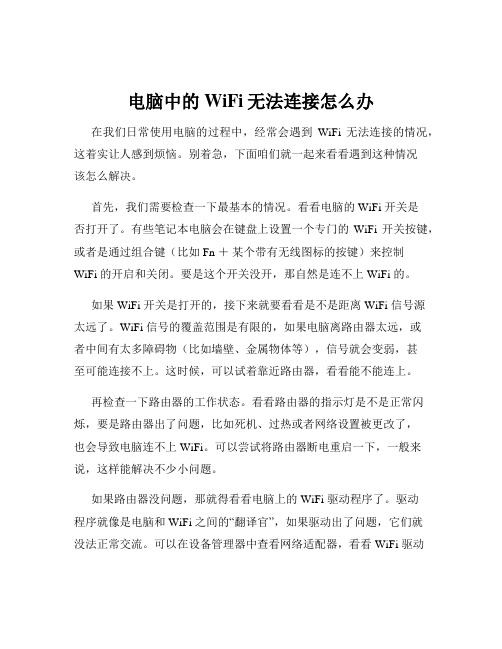
电脑中的WiFi无法连接怎么办在我们日常使用电脑的过程中,经常会遇到WiFi 无法连接的情况,这着实让人感到烦恼。
别着急,下面咱们就一起来看看遇到这种情况该怎么解决。
首先,我们需要检查一下最基本的情况。
看看电脑的 WiFi 开关是否打开了。
有些笔记本电脑会在键盘上设置一个专门的WiFi 开关按键,或者是通过组合键(比如 Fn +某个带有无线图标的按键)来控制WiFi 的开启和关闭。
要是这个开关没开,那自然是连不上 WiFi 的。
如果 WiFi 开关是打开的,接下来就要看看是不是距离 WiFi 信号源太远了。
WiFi 信号的覆盖范围是有限的,如果电脑离路由器太远,或者中间有太多障碍物(比如墙壁、金属物体等),信号就会变弱,甚至可能连接不上。
这时候,可以试着靠近路由器,看看能不能连上。
再检查一下路由器的工作状态。
看看路由器的指示灯是不是正常闪烁,要是路由器出了问题,比如死机、过热或者网络设置被更改了,也会导致电脑连不上 WiFi。
可以尝试将路由器断电重启一下,一般来说,这样能解决不少小问题。
如果路由器没问题,那就得看看电脑上的 WiFi 驱动程序了。
驱动程序就像是电脑和 WiFi 之间的“翻译官”,如果驱动出了问题,它们就没法正常交流。
可以在设备管理器中查看网络适配器,看看 WiFi 驱动有没有出现黄色感叹号或者问号。
如果有,那就说明驱动可能有问题,可以去电脑品牌的官方网站下载对应的驱动程序进行安装更新。
还有一种可能,就是 WiFi 密码输入错误了。
这虽然看起来是个小问题,但却很容易被忽略。
如果密码输错了,肯定是连不上的。
可以重新输入密码试试,注意区分大小写以及特殊字符。
另外,系统的网络设置也可能会导致 WiFi 无法连接。
有时候系统会出现一些莫名其妙的网络故障,这时候可以尝试重置网络设置。
在Windows 系统中,可以通过“设置” “网络和Internet” “状态” “网络重置”来操作。
如果你的电脑连接过很多个 WiFi 网络,可能会出现网络配置混乱的情况。
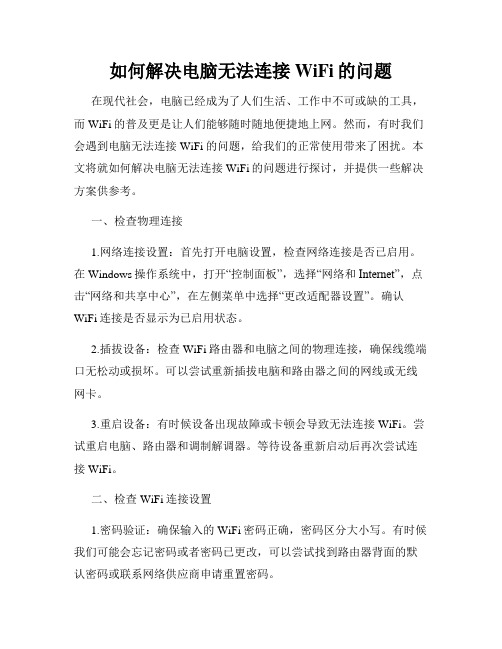
如何解决电脑无法连接WiFi的问题在现代社会,电脑已经成为了人们生活、工作中不可或缺的工具,而WiFi的普及更是让人们能够随时随地便捷地上网。
然而,有时我们会遇到电脑无法连接WiFi的问题,给我们的正常使用带来了困扰。
本文将就如何解决电脑无法连接WiFi的问题进行探讨,并提供一些解决方案供参考。
一、检查物理连接1.网络连接设置:首先打开电脑设置,检查网络连接是否已启用。
在Windows操作系统中,打开“控制面板”,选择“网络和Internet”,点击“网络和共享中心”,在左侧菜单中选择“更改适配器设置”。
确认WiFi连接是否显示为已启用状态。
2.插拔设备:检查WiFi路由器和电脑之间的物理连接,确保线缆端口无松动或损坏。
可以尝试重新插拔电脑和路由器之间的网线或无线网卡。
3.重启设备:有时候设备出现故障或卡顿会导致无法连接WiFi。
尝试重启电脑、路由器和调制解调器。
等待设备重新启动后再次尝试连接WiFi。
二、检查WiFi连接设置1.密码验证:确保输入的WiFi密码正确,密码区分大小写。
有时候我们可能会忘记密码或者密码已更改,可以尝试找到路由器背面的默认密码或联系网络供应商申请重置密码。
2.忽略已保存的网络:在电脑的WiFi设置中,找到已保存的网络列表,选择无法连接的WiFi并选择“忘记”,然后重新连接该WiFi。
3.动态IP地址分配:在电脑的WiFi设置中,找到对应的WiFi并点击“属性”,选择“Internet协议版本4(TCP/IPv4)”,确保“自动获得IP地址”和“自动获得DNS服务器地址”被选中。
三、调整路由器设置1.重启路由器:有时候路由器可能出现故障,导致无法连接WiFi。
尝试重启路由器,等待路由器重新启动后再次尝试连接WiFi。
2.信号干扰:周围其他WiFi信号或电子设备可能会干扰WiFi连接,导致无法连接。
尝试将路由器与其他电子设备隔离,或调整路由器的位置,避免干扰物阻挡信号。
3.路由器固件更新:检查路由器是否有可用的固件更新,如果有,及时更新路由器的固件,以保持良好的连接质量。

电脑无法开启WiFi故障及解决方法电脑无法开启WiFi是一种常见的故障,对于依赖无线网络的人来说,这可能会带来很大的困扰。
在本文中,我们将探讨电脑无法开启WiFi的几种可能原因,并提供相应的解决方法。
第一种可能原因是驱动程序问题。
电脑无法开启WiFi可能是由于网络适配器的驱动程序出现了错误或过期。
解决这个问题的方法是更新驱动程序。
首先,我们需要确定我们的无线网络适配器是哪个品牌和型号。
我们可以在设备管理器中找到这些信息。
然后,我们可以到相关品牌的官方网站上下载最新的驱动程序。
安装新的驱动程序后,重启电脑,看是否解决了问题。
第二种可能原因是无线网络适配器被禁用。
有时,我们可能会意外地禁用了无线网络适配器,导致无法开启WiFi。
解决这个问题的方法是启用适配器。
我们可以通过以下步骤来启用适配器:首先,打开电脑的控制面板;然后,找到和网络相关的选项,点击进入;在这个界面上,我们应该能够找到无线网络适配器的选项;最后,检查适配器是否被禁用,如果是的话,选择启用即可。
第三种可能原因是无线网络信号弱。
如果我们的电脑附近没有足够的无线网络信号,那么我们的电脑就无法连接到WiFi。
解决这个问题的方法是移动到更靠近无线路由器的位置,或者使用信号增强器来增强信号。
此外,我们还可以尝试更换无线网络频道或者调整路由器的天线方向,以提高信号强度。
第四种可能原因是网络配置问题。
有时,电脑无法开启WiFi可能是由于网络配置出现了问题。
解决这个问题的方法是重新设置网络配置。
我们可以通过以下步骤来重新设置网络配置:首先,打开电脑的控制面板;然后,找到和网络相关的选项,点击进入;在这个界面上,我们应该能够找到网络设置的选项;最后,选择重新设置网络配置,按照提示进行操作即可。
第五种可能原因是安全软件的阻碍。
有时,我们安装的安全软件可能会因为误判而阻碍无线网络的连接。
解决这个问题的方法是检查安全软件的设置,并将无线网络添加到信任列表中。
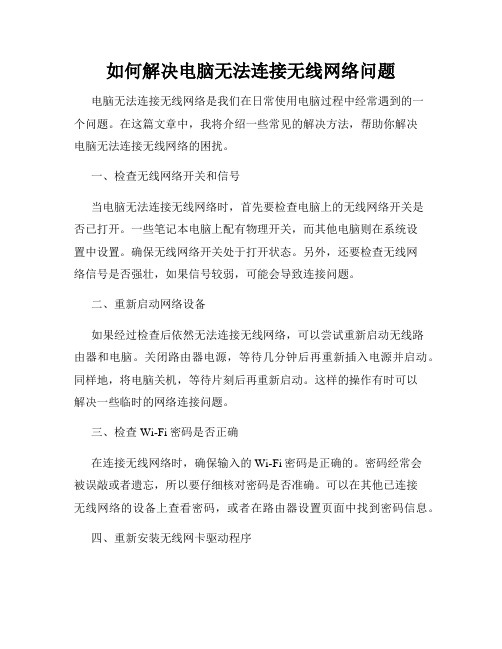
如何解决电脑无法连接无线网络问题电脑无法连接无线网络是我们在日常使用电脑过程中经常遇到的一个问题。
在这篇文章中,我将介绍一些常见的解决方法,帮助你解决电脑无法连接无线网络的困扰。
一、检查无线网络开关和信号当电脑无法连接无线网络时,首先要检查电脑上的无线网络开关是否已打开。
一些笔记本电脑上配有物理开关,而其他电脑则在系统设置中设置。
确保无线网络开关处于打开状态。
另外,还要检查无线网络信号是否强壮,如果信号较弱,可能会导致连接问题。
二、重新启动网络设备如果经过检查后依然无法连接无线网络,可以尝试重新启动无线路由器和电脑。
关闭路由器电源,等待几分钟后再重新插入电源并启动。
同样地,将电脑关机,等待片刻后再重新启动。
这样的操作有时可以解决一些临时的网络连接问题。
三、检查Wi-Fi密码是否正确在连接无线网络时,确保输入的Wi-Fi密码是正确的。
密码经常会被误敲或者遗忘,所以要仔细核对密码是否准确。
可以在其他已连接无线网络的设备上查看密码,或者在路由器设置页面中找到密码信息。
四、重新安装无线网卡驱动程序如果电脑仍然无法连接无线网络,可能是无线网卡驱动程序出现了问题。
可以通过以下步骤重新安装驱动程序:1. 打开设备管理器,可以通过在Windows系统中搜索"设备管理器"来找到。
2. 在设备管理器中找到无线网卡,右键点击并选择"卸载设备"。
3. 在卸载设备后,重新启动电脑。
4. 电脑重新启动后,系统会自动安装新的无线网卡驱动程序。
五、重置网络设置有时候,电脑无法连接无线网络是由于网络设置出错所致。
可以尝试重置网络设置来解决问题:1. 在Windows系统中,打开网络和共享中心。
2. 在左侧导航栏中选择"更改适配器设置"。
3. 右键点击无线网络连接,选择"属性"。
4. 在属性窗口中,找到"Internet 协议版本 4(TCP/IPv4)",并选择"属性"。

如何解决电脑无法连接无线网络的问题随着科技的发展,无线网络已经成为我们生活中必不可少的一部分。
然而,有时候我们会遇到电脑无法连接无线网络的问题。
这可能会给我们的工作和生活带来很大的困扰。
在本文中,我将为大家提供一些方法和技巧来解决这个问题。
1. 检查网络设置首先,我们需要检查电脑的网络设置。
确保无线网络已经打开并且电脑已经连接到正确的网络。
可以通过点击任务栏上的网络图标或者在控制面板中的网络设置中进行检查和调整。
2. 检查无线网络适配器如果网络设置没有问题,接下来我们需要检查无线网络适配器。
可以在设备管理器中找到无线网络适配器。
如果适配器显示一个黄色的感叹号或者有任何错误提示,那就意味着该适配器存在问题。
解决方法可能是重新安装适配器的驱动程序或者升级驱动程序。
3. 重启路由器如果仍然无法连接无线网络,那么可能是路由器出了问题。
尝试重启路由器。
我们可以通过拔掉电源线然后再重新插上来重新启动路由器。
等待一段时间后再尝试连接无线网络。
4. 检查无线信号强度有时候,电脑无法连接无线网络是因为无线信号强度太弱。
我们可以尝试将电脑靠近一些路由器,或者使用信号放大器来增强信号。
确保电脑附近没有干扰信号的设备,例如微波炉或者其他无线设备。
5. 检查安全设置有时候,电脑无法连接无线网络是因为安全设置的问题。
确保无线网络的安全设置与电脑设置相匹配。
可以尝试将安全设置更改为较低的级别,然后再次尝试连接无线网络。
6. 重置网络设置如果上述方法都没有解决问题,我们可以尝试重置网络设置。
打开命令提示符窗口,输入"netsh winsock reset"和"ipconfig /flushdns"来重置网络设置。
然后重新启动电脑,再次尝试连接无线网络。
总结:在解决电脑无法连接无线网络的问题时,我们可以按照以下步骤进行操作:检查网络设置,检查无线网络适配器,重启路由器,检查无线信号强度,检查安全设置,重置网络设置。
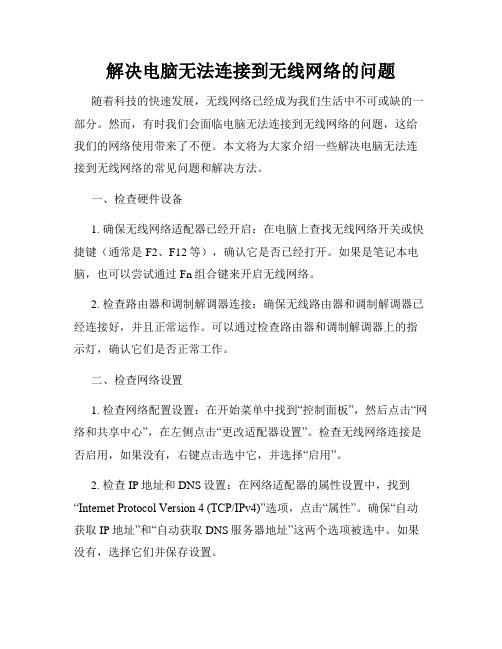
解决电脑无法连接到无线网络的问题随着科技的快速发展,无线网络已经成为我们生活中不可或缺的一部分。
然而,有时我们会面临电脑无法连接到无线网络的问题,这给我们的网络使用带来了不便。
本文将为大家介绍一些解决电脑无法连接到无线网络的常见问题和解决方法。
一、检查硬件设备1. 确保无线网络适配器已经开启:在电脑上查找无线网络开关或快捷键(通常是F2、F12等),确认它是否已经打开。
如果是笔记本电脑,也可以尝试通过Fn组合键来开启无线网络。
2. 检查路由器和调制解调器连接:确保无线路由器和调制解调器已经连接好,并且正常运作。
可以通过检查路由器和调制解调器上的指示灯,确认它们是否正常工作。
二、检查网络设置1. 检查网络配置设置:在开始菜单中找到“控制面板”,然后点击“网络和共享中心”,在左侧点击“更改适配器设置”。
检查无线网络连接是否启用,如果没有,右键点击选中它,并选择“启用”。
2. 检查IP地址和DNS设置:在网络适配器的属性设置中,找到“Internet Protocol Version 4 (TCP/IPv4)”选项,点击“属性”。
确保“自动获取IP地址”和“自动获取DNS服务器地址”这两个选项被选中。
如果没有,选择它们并保存设置。
三、重新启动设备1. 重启路由器和调制解调器:拔掉路由器和调制解调器的电源线,等待几秒钟后再插回,然后等待它们重新启动。
然后再尝试连接无线网络。
2. 重启电脑:在进行了上述操作之后,重启电脑可以帮助清除可能存在的网络缓存和错误,从而解决无法连接无线网络的问题。
四、更新驱动程序1. 更新无线网卡驱动程序:右键点击开始按钮,选择“设备管理器”,在设备管理器中找到并展开“网络适配器”。
找到无线网卡,右键点击它,选择“更新驱动程序”。
系统会自动搜索并安装最新的驱动程序。
2. 更新路由器固件:进入路由器设置页面,在系统管理或系统工具中寻找“路由器升级”或“固件升级”选项。
在这个选项中,可以选择“在线升级”或“手动升级”,根据提示完成升级过程。
如何解决电脑无线网络连接问题常见故障排查方法电脑无线网络连接问题是我们在日常使用电脑时经常遇到的一个麻烦。
无论是工作还是娱乐,我们都离不开互联网,而网络连接问题则会严重影响我们的正常使用。
为了解决这个问题,本文将介绍一些常见的故障排查方法,帮助大家快速解决电脑无线网络连接问题。
一、检查无线网络开关首先,我们需要确保电脑的无线网络开关是打开的。
大部分笔记本电脑都有专门的无线网络开关按钮,位于机身的一侧或者键盘上方。
如果这个开关没有打开,就会导致无线网络无法正常连接。
所以,请大家首先检查这个开关的状态,确保它处于打开的状态。
二、确认无线网络是否可用其次,我们需要确定周围的无线网络是否可用。
在通常情况下,我们的电脑会自动搜索到附近的无线网络,并显示出来供我们选择连接。
但是有时候,周围的无线网络可能会发生故障,导致无法连接。
因此,我们可以尝试用其他设备(比如手机或平板电脑)连接同一个无线网络,如果其他设备也无法连接,则说明无线网络出现了问题,我们需要联系网络服务提供商进行处理。
三、检查无线网卡驱动程序接下来,我们需要检查电脑的无线网卡驱动程序是否正常。
无线网卡驱动程序是连接电脑和无线网络之间的桥梁,如果该驱动程序出现问题,就会导致无线网络连接失败。
我们可以通过以下步骤来检查和更新无线网卡驱动程序:1. 在桌面上右键点击“我的电脑”,选择“属性”。
2. 在系统属性窗口中,点击左侧的“设备管理器”。
3. 在设备管理器中,找到并展开“网络适配器”选项。
4. 找到并右键点击无线网卡的名称,选择“更新驱动程序软件”。
5. 系统会自动搜索并安装最新的无线网卡驱动程序。
更新完无线网卡驱动程序后,我们可以尝试重新连接无线网络,看是否问题得到解决。
四、检查无线网络配置此外,我们还需要检查电脑的无线网络配置是否正确。
以下是一些常见的无线网络配置问题及解决方法:1. 验证Wi-Fi密码是否正确:在连接无线网络时,我们需要输入正确的Wi-Fi密码才能成功连接。
如何解决电脑无法连接无线网络的问题电脑无法连接无线网络是我们在日常使用电脑时可能会遇到的一个常见问题。
无线网络的便利和普及使得我们能够随时随地进行网络连接,但是当我们遇到电脑无法连接无线网络的情况时,该如何解决呢?本文将介绍几种常见的解决方法,帮助您解决电脑无法连接无线网络的问题。
1. 检查无线网络连接首先,我们需要检查电脑是否已经启用了无线网络连接。
在Windows系统中,您可以通过点击任务栏右下角的无线网络图标来查看当前的连接状态。
如果无线网络未启用,您可以右键点击图标并选择“打开网络和共享中心”,然后点击“更改适配器设置”来启用无线网络连接。
2. 重启路由器和电脑如果电脑在连接无线网络时出现问题,有时重启路由器和电脑可能会解决这些问题。
首先,您可以尝试重启路由器。
断开路由器的电源,等待几秒钟后再重新连接电源并等待路由器启动。
接下来,您可以重启电脑,这样可能会消除某些临时问题。
3. 检查Wi-Fi开关或快捷键有些电脑或笔记本电脑配备了Wi-Fi的开关或者快捷键,用于启用或禁用无线网络连接。
您可以检查电脑上是否有这样的开关并确保其处于打开状态。
此外,某些品牌的笔记本电脑可能会在键盘上标有Wi-Fi的快捷键,您可以通过按下相应的按键来启用或禁用无线网络连接。
4. 检查无线网络驱动程序无线网络连接问题可能与您的无线网络适配器驱动程序有关。
您可以通过打开设备管理器来检查无线网络适配器的状态。
在Windows系统中,您可以按下Win + X,然后选择“设备管理器”打开设备管理器。
找到“网络适配器”并展开,查找无线适配器,确保其状态正常,没有叹号或者错误提示。
如果有问题,您可以尝试更新或重新安装无线网络适配器的驱动程序。
5. 检查无线网络密码无线网络连接需要输入正确的密码才能连接成功。
确保您输入的密码是正确的,特别是当您更换过路由器或修改过密码时。
如果您不确定密码的正确性,您可以在路由器管理界面中找到或者重置密码。
电脑无法连接无线网络尝试这些解决方案在如今信息化的时代,无线网络已经成为一项必不可少的基础设施。
然而,有时候我们可能会遇到一些问题,例如电脑无法连接无线网络。
这对我们的工作和生活造成了很大的不便。
为了解决这个问题,我们可以尝试以下几种解决方案。
1. 确认无线网络设备是否正常工作首先,我们需要检查无线网络设备是否正常工作。
我们可以通过查看路由器或无线接入点的指示灯状态,确认设备是否正常开启。
如果设备没有正常工作,我们可以尝试重新启动路由器或无线接入点。
通常,重新启动后设备会恢复正常工作。
2. 检查电脑的无线网卡其次,我们需要检查电脑的无线网卡是否正常工作。
我们可以打开电脑的设备管理器,找到无线网卡的选项,并检查其状态。
如果无线网卡显示有问题,我们可以尝试更新驱动程序或者重新安装无线网卡的驱动程序。
这往往可以解决无线网络连接问题。
3. 确保无线网络名称和密码正确在连接无线网络之前,我们需要确保输入的无线网络名称(也称为SSID)和密码是正确的。
有时候,我们可能会输入错误的网络名称或密码,导致无法连接到网络。
我们可以检查无线网络设备的设置,找到正确的网络名称和密码,并再次尝试连接无线网络。
4. 距离无线网络设备更近一些如果电脑距离无线网络设备太远,可能无法良好地连接到网络。
这是因为无线信号的传输距离有限。
在这种情况下,我们可以尝试将电脑靠近无线网络设备,以获得更稳定的无线信号。
如果无线网络设备所在的位置固定,我们也可以考虑购买一个无线信号增强器来增强信号覆盖范围。
5. 检查其他设备的影响有时候,其他设备可能会干扰无线网络连接。
例如,微波炉、蓝牙设备、无线电话等都可能会对无线信号产生干扰。
我们可以将这些设备远离无线网络设备,或者尽量避免它们同时运行,以减少干扰。
总结起来,电脑无法连接无线网络可能是由于无线网络设备故障、电脑无线网卡问题、无线网络名称或密码错误、距离无线网络设备太远、其他设备干扰等原因所致。
快速解决电脑无法连接WiFi的常见故障如今,无线网络已经成为我们生活中不可或缺的一部分。
然而,有时候我们可能会遇到电脑无法连接WiFi的问题,这无疑给我们的生活带来了一些麻烦。
在这篇文章中,我们将讨论一些常见的故障,并提供一些快速解决方案。
首先,让我们来看看可能导致无法连接WiFi的一些常见问题。
1. 信号问题:如果您的电脑距离无线路由器太远,或者有一些障碍物阻挡着信号传输,那么您的电脑可能无法连接WiFi。
2. 路由器问题:有时候,问题可能出在您的无线路由器上。
可能是路由器设置有误,或者路由器本身出现了故障。
3. 驱动程序问题:您的电脑可能需要更新或修复无线网卡的驱动程序,以确保正常连接WiFi。
4. IP地址冲突:如果多台设备使用同一个IP地址,可能会导致无法连接WiFi的问题。
那么,当我们遇到这些问题时,应该如何快速解决呢?首先,检查信号强度。
如果您离无线路由器太远,或者有一些物理障碍物阻挡了信号传输,您可以尝试靠近路由器,或者将路由器放置在更加开放的位置。
此外,您还可以尝试使用WiFi信号增强器来增强信号。
其次,检查路由器设置。
您可以通过输入路由器的IP地址,打开路由器的管理界面来检查设置。
确保您的路由器设置正确,并且无线功能已经打开。
如果您不确定如何进行设置,可以参考路由器的用户手册或者咨询网络服务提供商。
接下来,检查驱动程序。
您可以打开设备管理器,找到无线网卡,检查是否有驱动程序问题。
如果有,您可以尝试更新驱动程序,或者卸载并重新安装驱动程序。
您可以从无线网卡的制造商网站上下载最新的驱动程序。
最后,解决IP地址冲突。
您可以通过在命令提示符中输入“ipconfig/release”和“ipconfig/renew”来释放和更新IP地址。
这样可以确保每台设备都有唯一的IP地址,避免冲突。
除了以上的解决方案,还有一些其他的方法可以尝试。
例如,您可以尝试重启电脑和路由器,有时候这样就可以解决问题。
电脑的wifi打不开了怎么办
电脑wifi打不开了解决方法如下
虚拟网卡:如果是借助wifi共享精灵等第三方wifi虚拟软件来开启wifi,需要您的计算机有内置虚拟网卡,这个请查询您的计算机是否有内置虚拟网卡,如果是笔记本电脑一般笔记本键盘上有wifi图标的按键一般都内置了虚拟网卡
如果没有虚拟网卡就需要借助360随身wifi等wifi硬件工具来创建虚拟wifi
无线网卡驱动:前往机型的官方网站或使用第三方驱动管理软件安装和更新您计算机上的无线网卡驱动,确保无线网卡驱动正常工作,是确保wifi正常工作的重要步骤
快捷键驱动:笔记本电脑请安装电源管理驱动和快捷键驱动(部分笔记本电脑的快捷键驱动整合在电源管理驱动内) 安装完毕就可以通过fn键位和键盘上对应的键位开启特殊快捷键的功能,请按fn和标志wifi图标的按键来开启笔记本电脑的wifi功能
开启wlan autoconfig(wlansvc)服务项目:快捷键win+r打开运行窗口,输入services.msc-确定
找到wlan autoconfig(wlansvc),双击并打开该项目
开机自启:如果wlan autoconfig(wlansvc)服务项目为停止/关闭状态,请点击启动,并设置为开机自动启动
关闭飞行模式:win8 提供了飞行模式的开关功能,鼠标单机任务通知栏处的网络图标-飞行模式-关,如果是开启状态点击将飞行模式关闭。